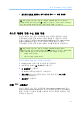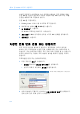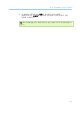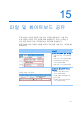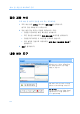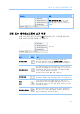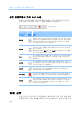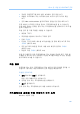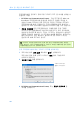User Guide
제
15
장
:
파일
및
화이트보드
공유
200
공유 컨텐츠에서 주석 도구 사용
온라인 교육 세션에서 주석 도구를 사용하여 공유 컨텐츠에 주석 달기,
강조, 설명 또는 정보 가리키기 등을 수행할 수 있습니다.
기본 주석 도구
주석 도구 아이콘 설명
포인터
공유 내용에서 텍스트와 그래픽을 가리킬 수 있습니다. 포인터는
이름 및 주석 색상과 함께 화살표를 표시합니다. 적색 "레이저 빔"을
사용하여 공유 내용에서 텍스트와 그래픽을 가리킬 수 있는 레이저
포인터를 표시하려면 아래 방향 화살표를 누르십시오. 이 버튼을
다시 누르면 포인터 도구가 꺼집니다.
텍스트
공유 내용에 텍스트를 입력할 수 있습니다. 사용자가 입력을
완료하고 입력란 외부에서 내용 뷰어를 누르면 참가자가 텍스트를
볼 수 있습니다.
글꼴을 변경하려면 편집 메뉴에서 글꼴을 선택하십시오. 이 버튼을
다시 누르면 글자 도구가 꺼집니다.
직선
공유 내용에 선과 화살표를 그릴 수 있습니다. 추가 옵션을 보려면
아래 방향 화살표를 누르십시오. 이 버튼을 누르면 사각형 도구가
종료됩니다.
사각형
공유 내용에서 사각형 및 타원형과 같은 도형을 그릴 수 있습니다.
추가 옵션을 보려면 아래 방향 화살표를 누르십시오. 이 버튼을 다시
누르면 사각형 도구가 종료됩니다.
형광펜
공유 내용에서 텍스트와 기타 요소를 강조 표시할 수 있습니다. 추가
옵션을 보려면 아래 방향 화살표를 누르십시오. 이 버튼을 다시
누르면 형광펜 도구가 종료됩니다.
주석 색상
주석 색상 팔레트를 표시하여 공유 내용의 주석 색상을 선택할 수
있습니다. 이 버튼을 다시 누르면 주석 색상 팔레트가 종료됩니다.
지우개
공유 내용에서 텍스트 및 주석을 지우거나 포인터를 지웁니다. 단일
주석을 지우려면 뷰어에서 해당 주석을 누르십시오. 추가 옵션을
보려면 아래 방향 화살표를 누르십시오. 이 버튼을 다시 누르면
지우개 도구가 꺼집니다.
파일 공유
파일 공유는 비디오 또는 프리젠테이션 슬라이드와 같이 교육 세션 중에
편집할 필요가 없는 정보를 발표하는 데 이상적입니다. 참가자 수행 가능